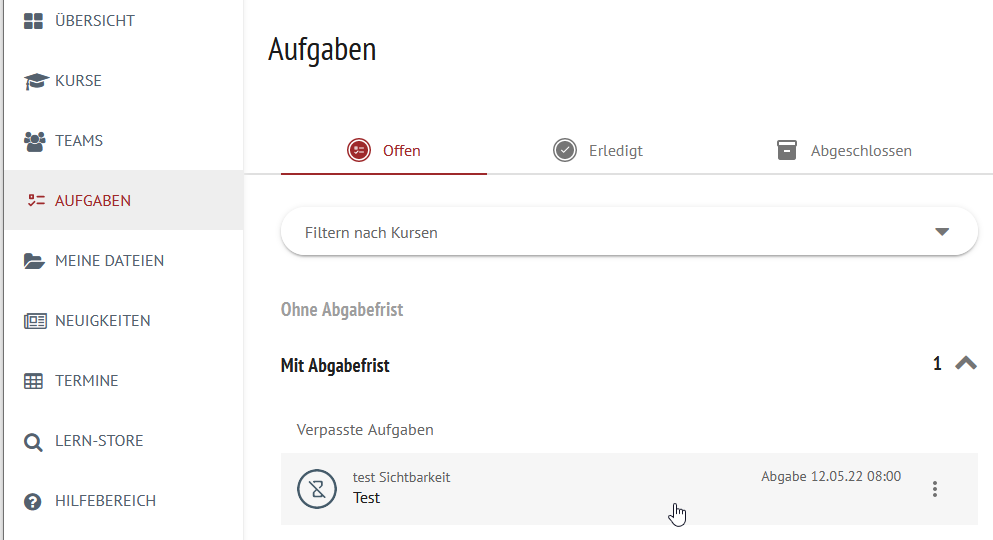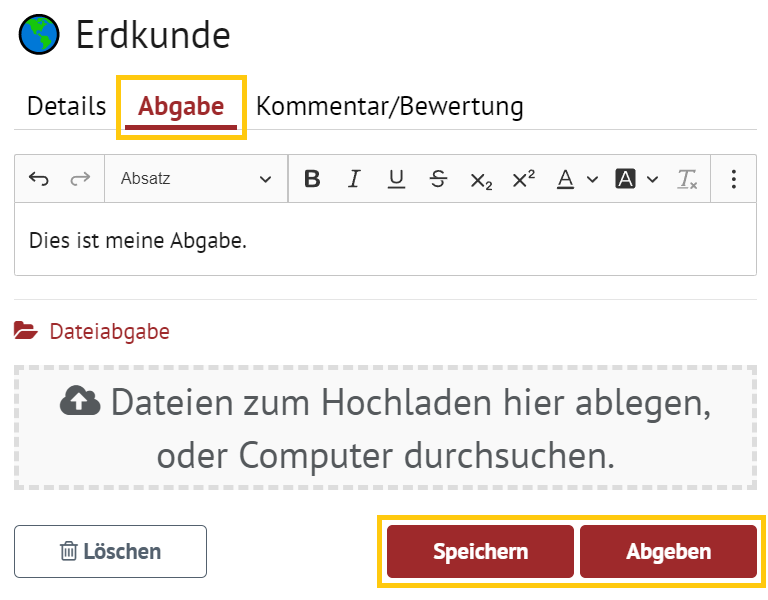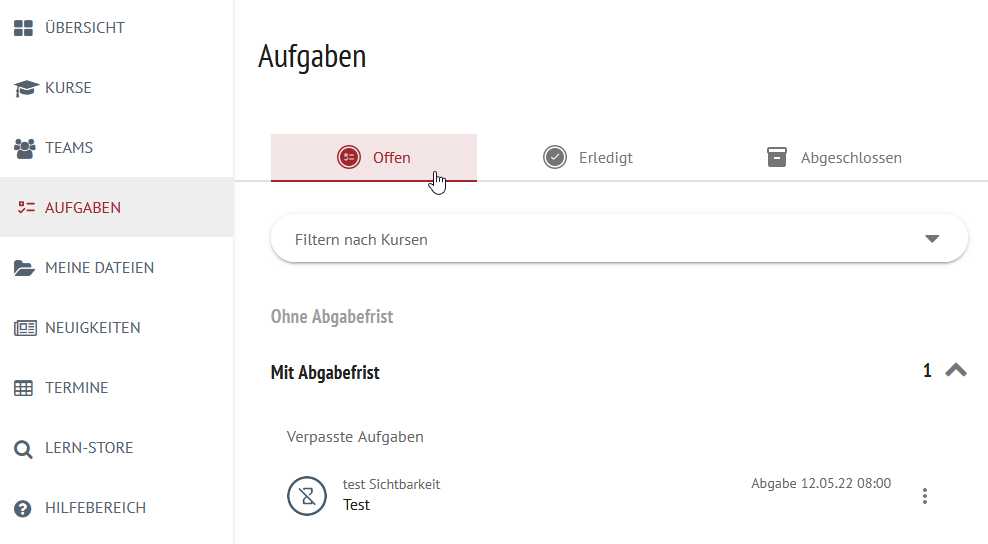...
| Section | |||||||||||||||||||||||||||
|---|---|---|---|---|---|---|---|---|---|---|---|---|---|---|---|---|---|---|---|---|---|---|---|---|---|---|---|
|
...
| UI Steps | ||
|---|---|---|
| ||
|
...
Deine Schüler:innen sehen die gestellte Aufgabe bereits auf ihrer Übersichtsseite. Mit einem Klick auf den Menüpunkt Aufgaben öffnen sich alle Aufgaben deiner Schüler:innen.
...
Indem deine Schüler:innen auf die Aufgabe klicken, öffnen sie die Aufgabenstellung.
...
Im Arbeitsbereich öffnet sich die Aufgabenstellung. Mit einem Klick auf den Reiter Abgabe können deine Schüler:innen die Aufgabe bearbeiten.
...
|
| Info | ||||||||||||
|---|---|---|---|---|---|---|---|---|---|---|---|---|
| ||||||||||||
|
Dies funktioniert manuell über den Texteditor oder per Dateiupload. Deine Schüler:innen geben die Aufgabe zur Bewertung ab, indem sie auf Speichern klicken.
| Info | ||
|---|---|---|
| ||
Hast du die Teamabgabe ermöglicht, können deine Schüler:innen bei der Bearbeitung entweder ihre Teammitglieder*innen einzeln hinzufügen oder vorangelegte Schülergruppen auswählen. Die Abgabe zählt dann für die ganze Gruppe. |
...
Mit einem Klick auf den Reiter Feedback können deine Schüler:innen dein Feedback einsehen.
...